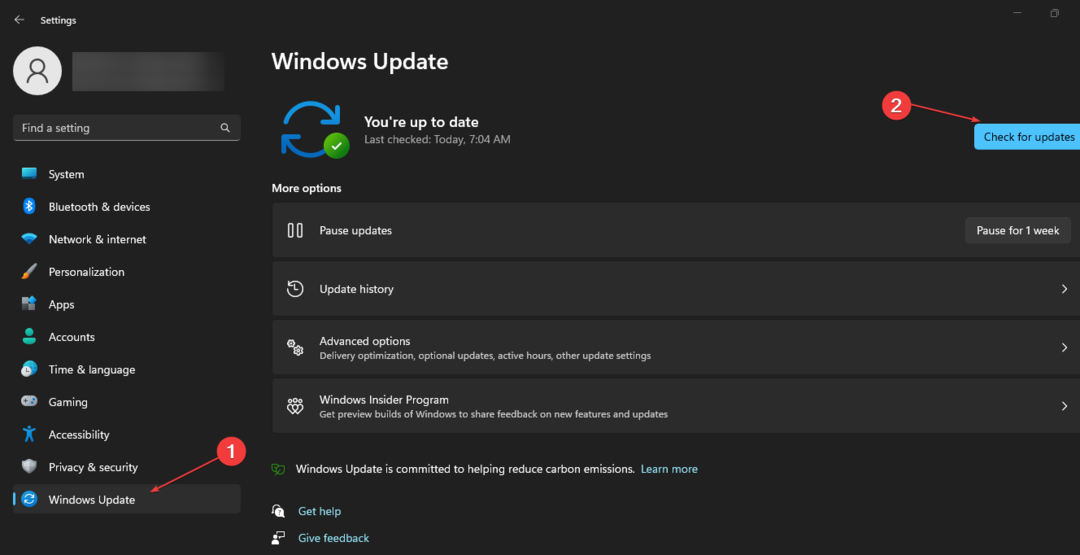הנה מה שתזמון GPU מואץ בחומרה יכול לעשות עבורך
- תזמון GPU מואץ בחומרה הוא תכונה המאפשרת ביצועים עקביים יותר בעת שימוש במעבד וב-GPU בו-זמנית.
- גלה אם עליך להפעיל אותו במחשב האישי שלך וכיצד להפעיל או לכבות אותו במאמר זה.

איקסהתקן על ידי לחיצה על הורד את הקובץ
תוכנה זו תתקן שגיאות מחשב נפוצות, תגן עליך מאובדן קבצים, תוכנות זדוניות, כשל חומרה ותייעל את המחשב שלך לביצועים מקסימליים. תקן בעיות במחשב והסר וירוסים כעת ב-3 שלבים פשוטים:
- הורד את Restoro PC Repair Tool שמגיע עם טכנולוגיות פטנט (פטנט זמין כאן).
- נְקִישָׁה התחל סריקה כדי למצוא בעיות של Windows שעלולות לגרום לבעיות במחשב.
- נְקִישָׁה תקן הכל כדי לתקן בעיות המשפיעות על האבטחה והביצועים של המחשב שלך.
- Restoro הורד על ידי 0 הקוראים החודש.
הרבה משתמשי Windows מתלוננים לעתים קרובות שימוש גבוה במעבד במכשירים שלהם במיוחד אם הם גיימרים או עושים עבודה רבה שגובה מחיר מהמעבד וה-GPU שלהם. זה מחמיר אם יש לך מעבד ישן שלא יכול להתמודד עם עומס העבודה.
זו הסיבה שמיקרוסופט הציגה את תכונת תזמון ה-GPU המואצת בחומרה. זה מאפשר לך לתזמן את משאבי המעבד וה-GPU שלך על ידי תעדוף משימות שיבוצעו תחילה לביצועים מיטביים.
האם עלי לבטל את תזמון ה-GPU?
תזמון GPU מואץ בחומרה הוא תכונה שהוצגה לראשונה ב-Windows 10 וזמינה גם ב-Windows 11. השאלה אם להפעיל או לכבות את תזמון GPU מואץ בחומרה תלויה במערכת שלך.
מתזמן ה-GPU מאפשר למספר עבודות לשתף את ה-GPU בו-זמנית, כך שניתן יהיה להשתמש בו במלוא הפוטנציאל שלו. זה יכול לעזור לביצועים, במיוחד במערכות איטיות יותר שבהן לא כל ה-GPUs מנוצלים על ידי עבודה אחת.
זה אומר שאתה צריך תזמון GPU אם אתה רוצה להפיק את המרב מכרטיס המסך שלך. אבל מה קורה אם תכבה את תזמון ה-GPU? האם להשאיר אותו?
להלן כמה יתרונות של תזמון GPU:
- ביצועים מוגברים - ניתן להשלים מספר גדול יותר של משימות בבת אחת כאשר יש יותר GPUs זמינים לעיבוד. זה מגביר את הפרודוקטיביות ומפחית את זמני ההמתנה לתוצאות.
- עיבוד מהיר יותר - אם יש לך מספר GPUs במערכת המחשב שלך, כל אחד מהם יכול להתמודד עם חלקים שונים בעומס העבודה שלך באופן עצמאי ולהשלים אותם מהר יותר מאשר מעבד גדול יחיד.
- צריכת חשמל מופחתת - מערכת המשתמשת בתזמון GPU יכולה להשתמש בפחות חשמל מכיוון שהיא לא צריכה להפעיל את כל הרכיבים שלה בבת אחת.
- תגובה משופרת - בגלל הביצועים המשופרים שלו, המשתמשים יראו היענות טובה יותר מהמערכות שלהם כאשר הם משתמשים בהם.
- הפחת עומס על שרתי CPU - מעבדי GPU לרוב אינם פעילים או לא מנוצלים כאשר ניתן היה לנצל אותם היטב. על ידי הקצאת עבודה למעבדי GPU באופן יזום, אתה יכול להבטיח שהם לא יישארו בטלים.
באופן כללי, הפעלת תזמון GPU היא דבר טוב מכיוון שהוא מנצל את הכוח שלו בצורה יעילה יותר. אם הכרטיס הגרפי שלך לא מנוצל במלוא הפוטנציאל שלו, לא תראה שום תועלת בביצועים מכיבויו.
מהו משחקי תזמון GPU מואצים בחומרה?
תזמון GPU הוא אחד המאפיינים החשובים ביותר של מנהל ההתקן של הכרטיס הגרפי שלך. זה חלק מצינור הגרפיקה, והוא אחראי להחליט אילו חלקים מצינור העיבוד להקצות לכל ליבת GPU.
משחקי תזמון מואצת של GPU בחומרה היא גישה חדשה לניהול ה-GPU. הרעיון הוא לייעל את ביצועי המשחקים על ידי שימוש בתזמון חומרה, או במילים אחרות, תזמון עומס העבודה שלך על ה-GPU.
משחקים במחשב או במחשב הנייד שלך עוסקים בגרפיקה, וככל שהכרטיס מסך שלך טוב יותר, כך המשחק שלך ייראה טוב יותר. אם יש לך שולחן עבודה חזק, אתה יכול לברוח עם כרטיס גרפי בטווח בינוני.
עם זאת, אם למחשב הנייד שלך אין GPU ייעודי, הוא לא יוכל לתמוך במשחקים מתקדמים. למעשה, תזמון GPU ב-GPU ישן יכול לגרום להשהיה גבוהה בין פריימים, או אפילו לגמגום במהלך המשחק.
טיפ מומחה:
ממומן
קשה להתמודד עם בעיות מסוימות במחשב, במיוחד כשמדובר במאגרים פגומים או קבצי Windows חסרים. אם אתה נתקל בבעיות בתיקון שגיאה, ייתכן שהמערכת שלך שבורה חלקית.
אנו ממליצים להתקין את Restoro, כלי שיסרוק את המכשיר שלך ויזהה מה התקלה.
לחץ כאן כדי להוריד ולהתחיל לתקן.
זה קורה מכיוון שהמתזמן עשוי להיות עסוק בתהליכים אחרים, כך שהוא לא יכול להגיב מיד לבקשות לעיבוד גרפי. אם זה קורה לעתים קרובות מספיק, זה יכול לגרום למשחק לפגר או לקפוא לחלוטין.
לכן, אם יש לך מחשב ישן יותר עם משאבי מערכת מוגבלים, אז אנו ממליצים לכבות את תזמון ה-GPU ולנסות דרכים אחרות להאיץ את המחשב שלך כדי להגביר את הביצועים.
עם זאת, אם יש לך מחשב חדש יותר עם הרבה זיכרון RAM וכוח מעבד, עליך להפעיל אותו. זה יעזור לשמור על הפעלה חלקה של המשחקים שלך מבלי לגרום לבעיות עם יישומים או תהליכים אחרים הפועלים במערכת שלך.
כיצד אוכל להפעיל/לכבות את תזמון GPU?
1. השתמש באפליקציית ההגדרות
- לחץ על חלונות מקש ובחר הגדרות.

- לחץ על מערכת אז בחלונית השמאלית לְהַצִיג בחלונית הימנית.

- גלול מטה ובחר גרָפִיקָה.

- בחר את שנה את הגדרות ברירת המחדל של גרפיקה אוֹפְּצִיָה.

- כעת, הפעל או כבה את תזמון GPU מואץ בחומרה אוֹפְּצִיָה.

2. השתמש ברישום של Windows
- לחץ על חלונות + ר מפתחות לפתיחת לָרוּץ חַלוֹן.
- סוּג regedit בתיבת הדו-שיח ולחץ להיכנס.

- נווט למיקום הבא:
מחשב\HKEY_LOCAL_MACHINE\SYSTEM\CurrentControlSet\Control\GraphicsDrivers - לחץ פעמיים על HwSchMode, הקלד 2 בתוך ה נתוני ערך כדי להפעיל ואז הקש בסדר.

- כדי לכבות, שנה את נתוני ערך ל 1.
- מחפש Windows 11 קל משקל? Tiny11 היא התשובה
- NVIDIA GeForce Now שגיאה 0xc0f1103f: 7 דרכים לפתור אותה
- כיצד לאפס במהירות את ה-GPU שלך עם מקש קיצור/מקש קיצור
האם תזמון GPU מואץ בחומרה מפחית FPS?
GPUs מיועדים לשימוש עבור גרפיקה ועיבוד וידאו. עם זאת, ניתן להשתמש בהם גם כדי להאיץ סוגים אחרים של עיבוד.
עם תזמון מואץ של GPU בחומרה, תהליך הפועל על ה-CPU יוריד חלק מהעבודה שלו ל-GPU במקום לעשות הכל בעצמו על המעבד שלו.
המשמעות היא שחלק מהעומס מועבר ממעבד אחד למשנהו, מה שמאפשר לשני המעבדים לעשות פחות עבודה ולכן להשלים את המשימות שלהם מהר יותר. היתרון כאן הוא שהוא מפנה משאבי מערכת (כגון זיכרון RAM) כך שתהליכים אחרים יכולים לפעול טוב יותר.
לכן, אין לך מה לדאוג כשזה מגיע לירידות FPS ולגמגום שלך. הפעם היחידה שבה תזמון GPU מואץ בחומרה עלול לגרום לגמגום ואולי להשפיע על הביצועים שלך הוא אם יש לך מחשב ישן יותר והמשחק פועל לאט מדי, מלכתחילה.
למרות זאת, ההבדל בקושי יהיה מורגש. ובכל זאת, תמיד אפשר לשלב תוכנת חיזוק FPS אם אתה חושש שזה ישפיע על המשחק שלך.
אם אתה מחפש לחקור את תכונת תזמון GPU מואצת בחומרה, ייתכן שיהיה עליך לשדרג את כרטיס המסך שלך.
מלבד תכונת ה-GPU המואצת בחומרה המובנית ב-Windows, לאופרה יש גם גרסה משלה של האצת חומרה אז הקפד לבדוק את המאמר המקיף שלנו בנושא זה.
נשמח לדעת אם הפעלת את תכונת תזמון ה-GPU המואצת בחומרה ואת החוויה שלך עד כה. השאירו לנו תגובה למטה.
עדיין יש בעיות? תקן אותם עם הכלי הזה:
ממומן
אם העצות לעיל לא פתרו את הבעיה שלך, המחשב שלך עלול להיתקל בבעיות Windows עמוקות יותר. אנחנו ממליצים הורדת כלי תיקון מחשב זה (מדורג נהדר ב-TrustPilot.com) כדי לטפל בהם בקלות. לאחר ההתקנה, פשוט לחץ על התחל סריקה לחצן ולאחר מכן לחץ על תקן הכל.
![5 הכלים הטובים ביותר להשוואת GPU בחינם [GPU Benchmark]](/f/c5b2e506220efcc91eb3e0708f750894.jpg?width=300&height=460)